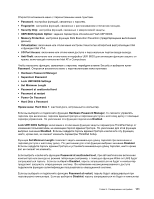Lenovo ThinkPad X1 (Russian) User Guide - Page 130
Меню Startup
 |
View all Lenovo ThinkPad X1 manuals
Add to My Manuals
Save this manual to your list of manuals |
Page 130 highlights
Меню Startup BitLocker BitLocker Startup Boot. 1 Boot Enter. Boot Boot 112. Network Boot Wake on LAN Network Boot 113. 2 UEFI BIOS 3 F10 1 2 F12 To interrupt normal startup, press the blue ThinkVantage button". 3 Boot. Boot Boot 1. USB CD: 2. USB FDD: 3. ATAPI CD0: 112

продолжит загружать операционную систему. Во избежание несанкционированного доступа
подключите функцию аутентификации пользователя в операционной системе.
Меню Startup
Иногда бывает необходимо изменить последовательность загрузки компьютера. Например, если на
разных устройствах установлены разные операционные системы, можно запускать любую из них.
Внимание:
После изменения последовательности загрузки необходимо уделять особое внимание
операциям копирования, сохранения данных и форматирования дисков, чтобы не указать
неправильное устройство. В противном случае можно удалить или перезаписать нужные данные и
программы.
Внимание:
Если используется средство шифрования дисков BitLocker, не меняйте
последовательность загрузки. BitLocker обнаруживает изменения последовательности и блокирует
загрузку компьютера.
Изменение последовательности загрузки
Выберите пункт
Startup
, чтобы открыть вложенное меню Boot.
Чтобы изменить последовательность загрузки, выполните указанные ниже действия.
1. Выберите
Boot
и нажмите клавишу Enter.
•
Во вложенном меню
Boot
можно задать последовательность загрузки компьютера при его
включении. Смотрите раздел “Вложенное меню Boot” на странице 112.
•
С помощью параметра
Network Boot
можно указать приоритетное загрузочное устройство
для функции
Wake on LAN
, которая часто используется администраторами локальных
корпоративных сетей для удаленного доступа к компьютерам. Смотрите раздел “Network
Boot” на странице 113.
2. Выберите первое загрузочное устройство.
Задать порядок, который будет использоваться системой UEFI BIOS для загрузки операционной
системы, можно с помощью клавиш “–” и “+”, перемещающих устройства вверх и вниз по списку.
3. Клавиша F10 сохраняет изменения и перезапускает систему.
Если необходимо временно изменить последовательность загрузки таким образом, чтобы система
загрузилась с другого диска, выполните указанные ниже действия.
1. Выключите компьютер.
2. Включите компьютер и нажмите клавишу F12, пока в левом нижнем углу экрана присутствует
сообщение “To interrupt normal startup, press the blue ThinkVantage button”.
3. Выберите первое загрузочное устройство в меню Boot.
Примечание:
Меню Boot также отображается в ситуации, когда не удается загрузить
операционную систему ни с одного из устройств либо система не найдена.
Вложенное меню Boot
В этом меню отображается приведенный ниже список, в котором устройства перечислены в порядке
загрузки. В нем указаны даже устройства, не подсоединенные к компьютеру и не установленные в
нем. Для каждого подсоединенного или установленного устройства отображается соответствующая
информация после двоеточия.
1. USB CD:
2. USB FDD:
3. ATAPI CD0:
112
Руководство пользователя